如果主机连接在internet上那么就好办了,我们只需要一步就可
cobbler get-loaders (执行这条命令,他会自动连网下载所需的启动文件与菜单界面)
他会把下载到的文件放置到 /var/lib/cobbler/loaders这个目录下
5)关闭本机的selinux与防火墙,这是为了能使外部的网络请求可以不被这些策略拒绝在外而接收不到请求
setenforce 0 (关闭selinux策略)
iptables -F (关闭防火墙)
当然这些方法都是临时的,如果想长期更改还需要更改他们的配置文件。当然这样并不安全,所以这里我们就临时更改一下
6)像提示里的rsync、debmirrior与fencing tools这几个提示可以不用理会,因为这里我们用不到它。
然后重新启动cobbler服务:
systemctl reestart cobblerd(重启服务)
cobbler sync (重新载入配置文件)
三、配置安装系统所需要的yum源
这需要把光盘里的文件导入到cobbler的服务目录里,为系统的安装准备好文件
cobbler import --path=/misc/cd --name=centos7_test --arch=x86_64 (导入光盘文件)
cobbler distro list (这时就可查看导入的文件所生成的yum的库名了)
四、生成kickstart引导文件
到这里我们就要导入自己制作的安装的引导文件了,这个引导文件需要我们根据安装所需要的包来自己手动制作,同时也可根据系统生成的文件来加以修改也可以。下面就是一个根据系统的配置文件修改的ks引导文件ks.cfg
vim /anaconda-ks.cfg
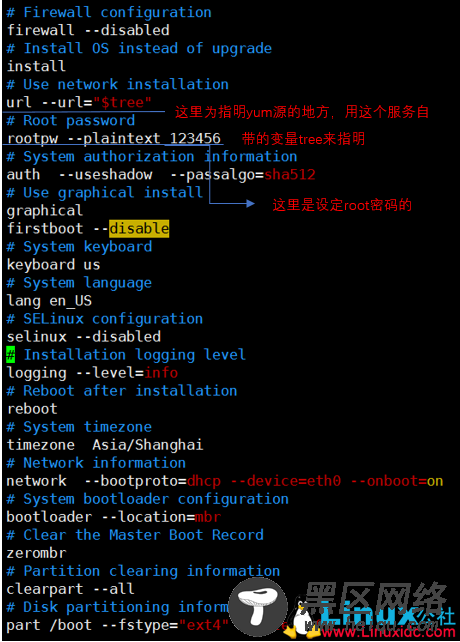
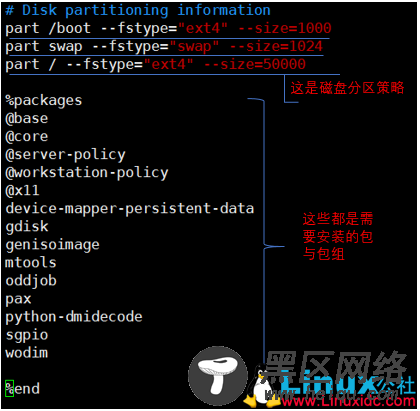
到此kickstart 文件编辑完成
我们要把这个文件导入进cobbler的服务路径里
cp anaconda-ks.cfg /var/lib/cobbler/kickstarts/ks7.cfg (复制这个制作好的文件到cobbler的目录下存放)
chmod +r ks7.cfg (要记得更改这个文件的权限,不然其他人是无权查看这个引导文件的)
cobbler profile add --name=centos7_hello --distro=centos7_test --kickstart=/var/lib/cobbler/kickstarts/ks7.cfg(导入ks.cfg文件为centos7_hello 这个菜单名下的引导文件)
systemctl restart cobblerd (再次重启这个服务)
cobbler sync(同步配置文件)
服务端的配置准备完成。
五、配置客户端。将客户端连入这个网内,启动电源,选择菜单

安装中:
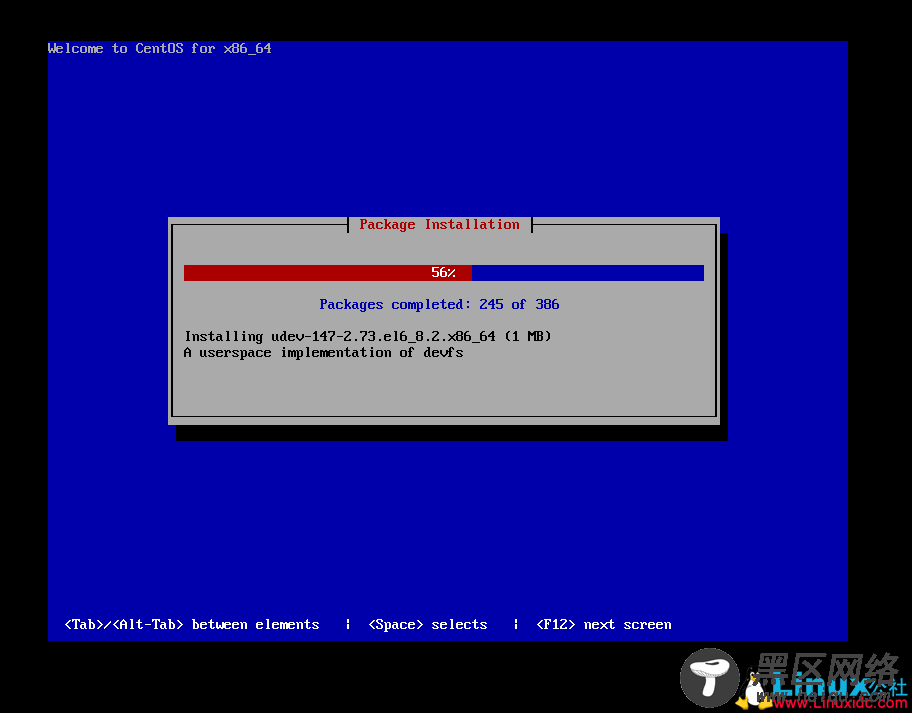
安装完成后,就可以以root的身份来登录进系统,它的密码就是当初设定在ks.cfg文件里的密码。登录后就可以进行各种操作了

